金舟CAD编辑器标注尺寸的方法
时间:2022-11-23 15:35:39作者:极光下载站人气:44
金舟CAD编辑器是一款可以制作CAD图像的软件,如果你电脑中有dwg、dxf格式的图像可以添加到该软件中进行编辑,小伙伴们通过这款软件创建图形的时候,有时候需要标注一下尺寸,那么怎么标注尺寸呢,那么小编就针对这个问题给大家讲解一下,直接进入到软件的编辑器页面中找到多行文本旁边的一个平行标注图标,将其点击之后就可以直接在页面中进行勾画标注,下方是关于如何使用金舟编辑器标注尺寸的具体操作方法,不知道怎么操作的小伙伴可以看看下方的方法教程,希望可以对大家有所帮助。
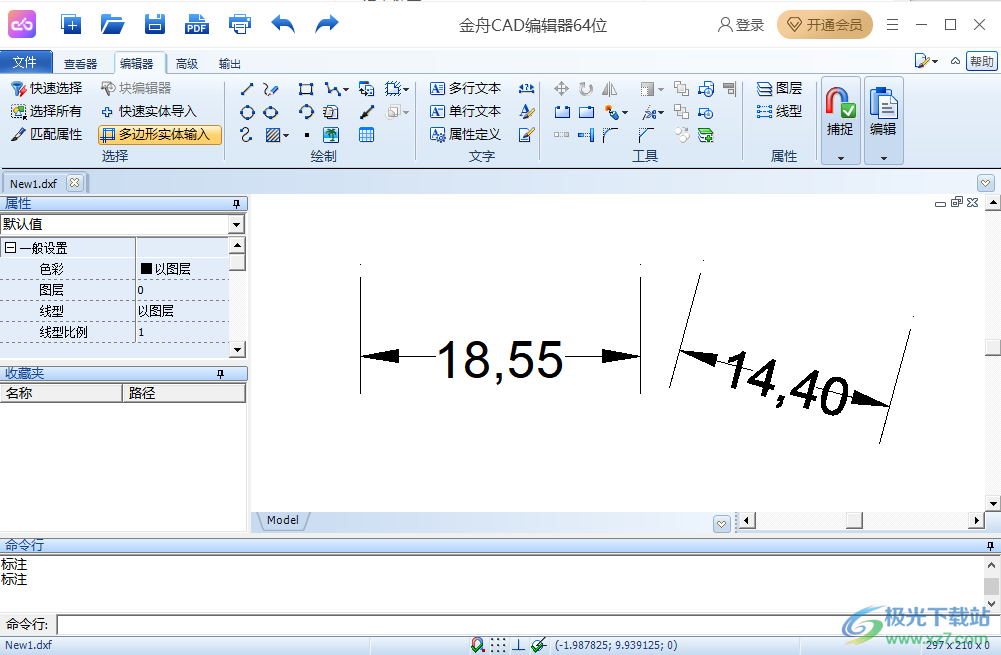
方法步骤
1.将金舟CAD编辑器软件双击打开,进入到操作页面中,在操作页面中点击【编辑器】选项卡。
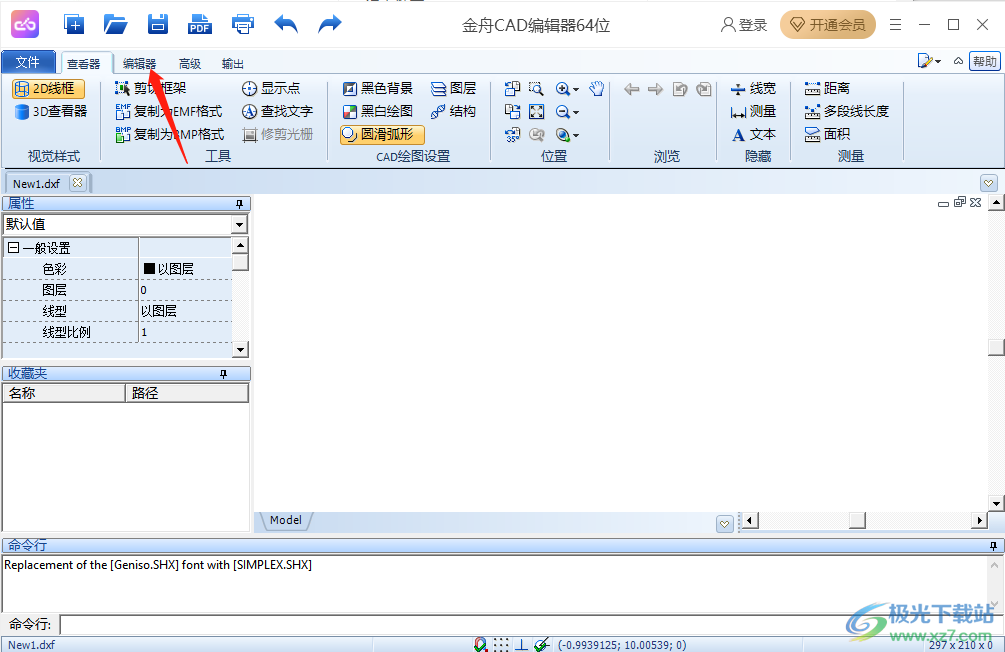
2.接着编辑器选项卡下,在工具栏中找到【多行文本】后面的标注图标,将其用鼠标点击一下。
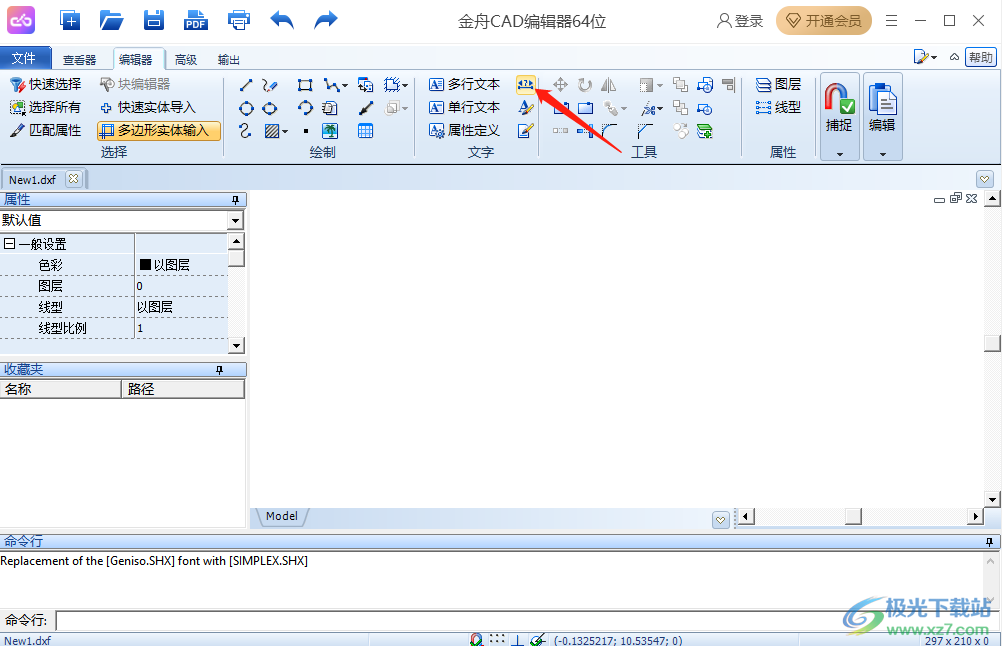
3.之后在页面中用鼠标画出一条直线,从开始点到结束点分别用鼠标点击一下,还能显示出该直线的长度,如图所示。
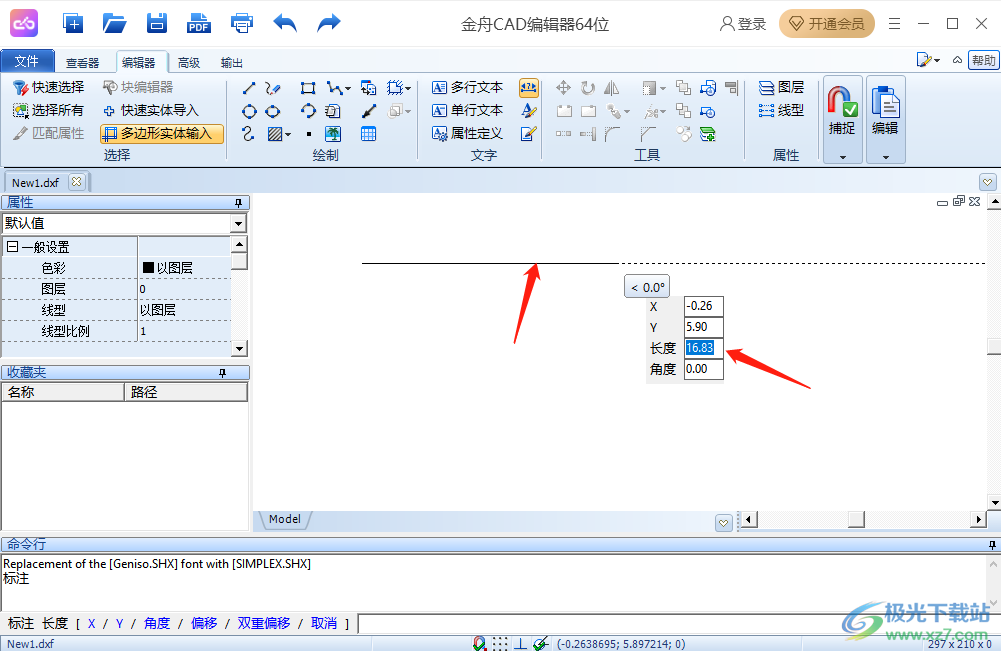
4.画好直线然后按下鼠标的左键进行任意方向拖动,就会显示出一个标注尺寸的数值,如图所示。
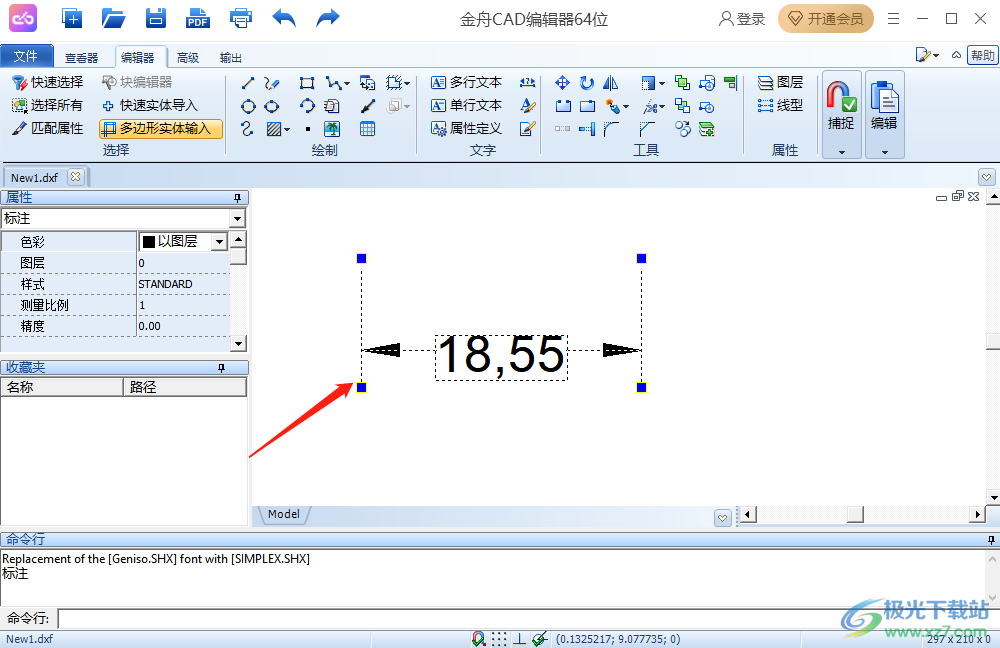
5.并且你可以画出任意方向的直线用鼠标拖动之后就会显示出标注尺寸数值。
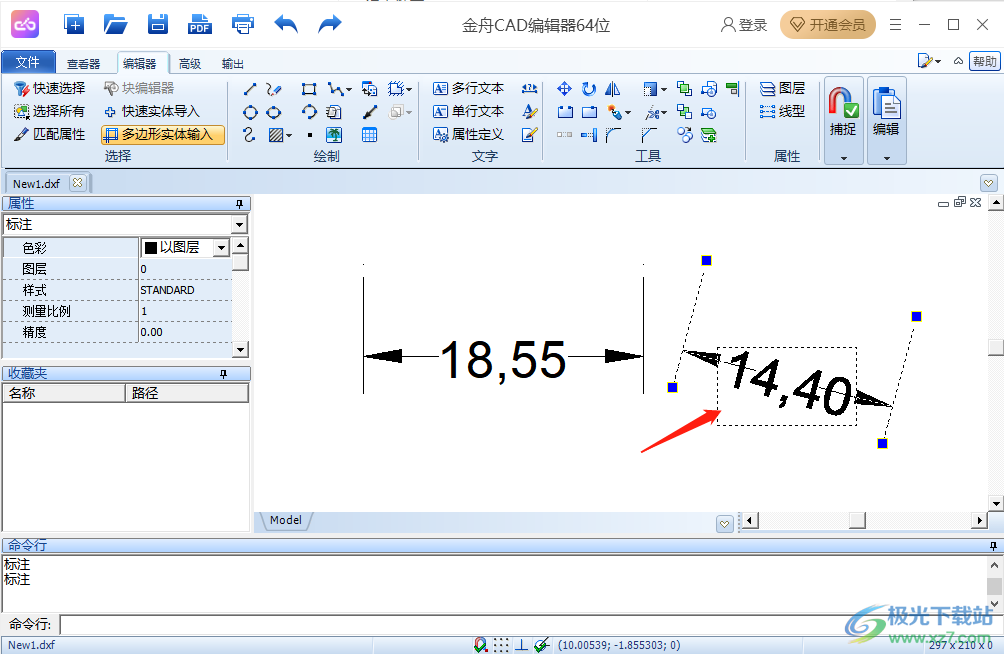
6.此外,如果你想要给一个闭合图形标注尺寸,那么我们首先要画出一个闭合图形,点击【编辑器】选项卡,点击一个闭合图形,然后在页面中用鼠标勾画出来。
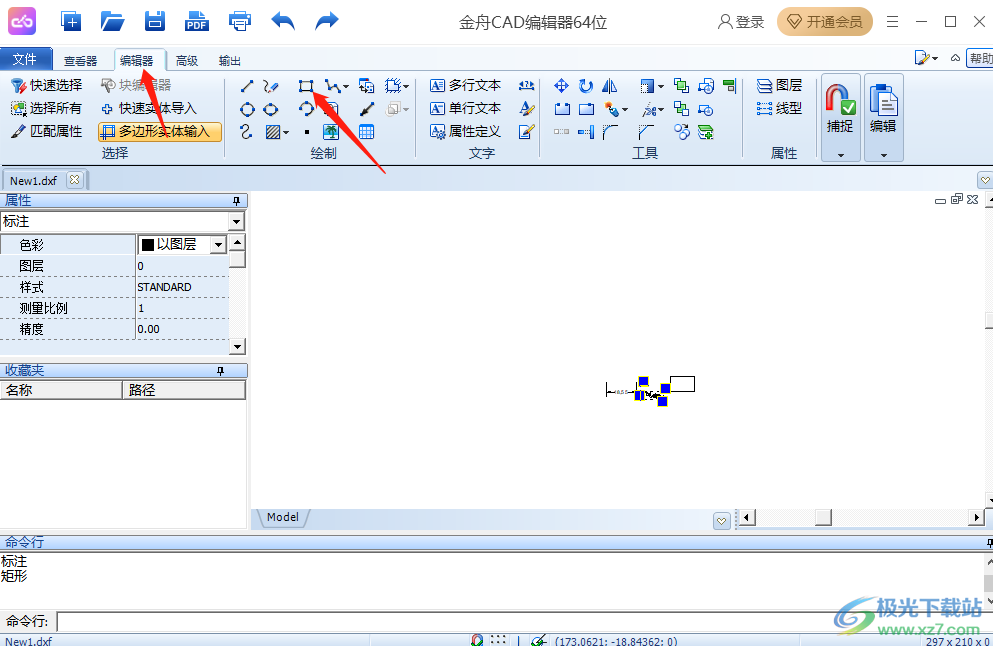
7.之后再点击一下【多行文本】后的标注图标,并且在下方的图形中,用鼠标从想要标出尺寸的起点开始,再拥鼠标点击结束点,那么该闭合图形的某一个长度我们就知道是多少了,如图所示。
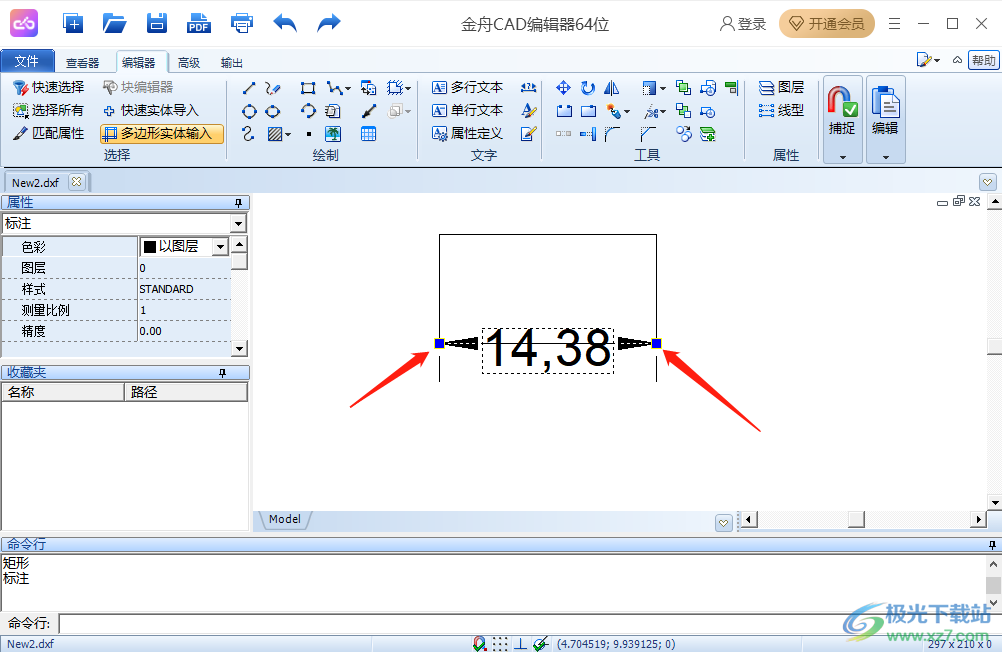
以上就是关于如何使用金舟CAD编辑器标注尺寸的方法,通过上述方法就可以快速的进行标注尺寸,方法简单且容易操作,感兴趣的小伙伴自己按照上述方法操作一下。
相关下载
热门阅览
- 1百度网盘分享密码暴力破解方法,怎么破解百度网盘加密链接
- 2keyshot6破解安装步骤-keyshot6破解安装教程
- 3apktool手机版使用教程-apktool使用方法
- 4mac版steam怎么设置中文 steam mac版设置中文教程
- 5抖音推荐怎么设置页面?抖音推荐界面重新设置教程
- 6电脑怎么开启VT 如何开启VT的详细教程!
- 7掌上英雄联盟怎么注销账号?掌上英雄联盟怎么退出登录
- 8rar文件怎么打开?如何打开rar格式文件
- 9掌上wegame怎么查别人战绩?掌上wegame怎么看别人英雄联盟战绩
- 10qq邮箱格式怎么写?qq邮箱格式是什么样的以及注册英文邮箱的方法
- 11怎么安装会声会影x7?会声会影x7安装教程
- 12Word文档中轻松实现两行对齐?word文档两行文字怎么对齐?

网友评论